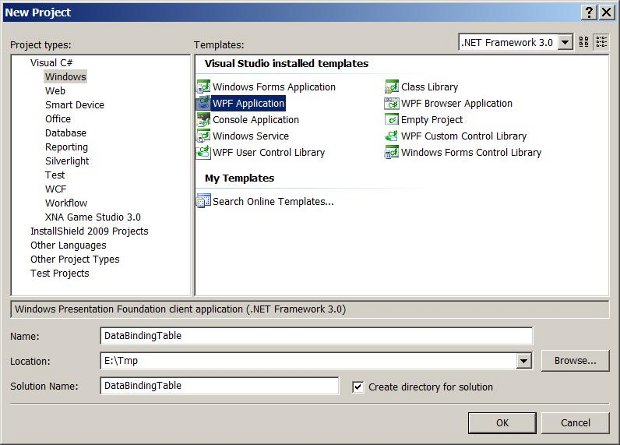|
При выполнении в лабораторной работе упражнения №1 , а именно при выполнении нижеследующего кода: using System; using System.Collections.Generic; using System.ComponentModel; using System.Data; using System.Drawing; using System.Text; using System.Windows.Forms; using Microsoft.Xna.Framework.Graphics;
namespace Application1 { public partial class MainForm : Form { // Объявим поле графического устройства для видимости в методах GraphicsDevice device;
public MainForm() { InitializeComponent();
// Подпишемся на событие Load формы this.Load += new EventHandler(MainForm_Load);
// Попишемся на событие FormClosed формы this.FormClosed += new FormClosedEventHandler(MainForm_FormClosed); }
void MainForm_FormClosed(object sender, FormClosedEventArgs e) { // Удаляем (освобождаем) устройство device.Dispose(); // На всякий случай присваиваем ссылке на устройство значение null device = null; }
void MainForm_Load(object sender, EventArgs e) { // Создаем объект представления для настройки графического устройства PresentationParameters presentParams = new PresentationParameters(); // Настраиваем объект представления через его свойства presentParams.IsFullScreen = false; // Включаем оконный режим presentParams.BackBufferCount = 1; // Включаем задний буфер // для двойной буферизации // Переключение переднего и заднего буферов // должно осуществляться с максимальной эффективностью presentParams.SwapEffect = SwapEffect.Discard; // Устанавливаем размеры заднего буфера по клиентской области окна формы presentParams.BackBufferWidth = this.ClientSize.Width; presentParams.BackBufferHeight = this.ClientSize.Height;
// Создадим графическое устройство с заданными настройками device = new GraphicsDevice(GraphicsAdapter.DefaultAdapter, DeviceType.Hardware, this.Handle, presentParams); }
protected override void OnPaint(PaintEventArgs e) { device.Clear(Microsoft.Xna.Framework.Graphics.Color.CornflowerBlue);
base.OnPaint(e); } } } Выбрасывается исключение: Невозможно загрузить файл или сборку "Microsoft.Xna.Framework, Version=3.0.0.0, Culture=neutral, PublicKeyToken=6d5c3888ef60e27d" или один из зависимых от них компонентов. Не удается найти указанный файл. Делаю все пунктуально. В чем может быть проблема? |
Привязка WPF к таблице данных ADO.NET
Упражнение 1. Привязка интерфейсных элементов к таблице ADO.NET базы данных OLE DB
Сейчас редкое приложение обходится без данных, хранящихся в центральном большом хранилище (Store - хранилище), - базе данных (БД). Такие приложения обычно называют управляемые данными. Их можно построить и по технологии WPF. Для взаимодействия с БД традиционно используются возможности объектов ADO.NET, а вот для отображения данных можно применить элементы и механизмы WPF, в том числе - привязку.
Главная трудность, которая нас ожидает при выполнении упражнений данной темы, - вспомнить классы ADO.NET и правильно их использовать. Такая ситуация естественна, пока не накопилось нужного количества практического опыта, а это дело наживное. Тем более, что необходимый для понимания данной темы минимум сведений по ADO.NET был изложен в начале этого курса, и к нему всегда, при необходимости, можно вернуться.
Начнем с привязки списковых элементов WPF к табличным объектам ADO.NET для простого просмотра. Нам нужно будет извлечь данные из БД и заполнить ими некоторый объект, способный автономно хранить добытые данные в оперативной памяти, не занимая при этом соединение с базой данных. Затем следует связать какой-нибудь списковый интерфейсный элемент WPF с этим объектом - источником данных.
В качестве хранилища данных будем использовать учебную базу данных Northwind.mdb типа OLE DB (Object Linking and Embedding Database). К такому типу БД относятся и базы файлового типа Microsoft Access с расширением .mdb (Microsoft Database). Наш выбор основан на том, что для таких баз не требуется устанавливать дополнительные программы, типа SQL Server.
Более того, в данном упражнении пока будем работать только с таблицей Employees БД Northwind.mdb (для единообразия). Постепенно перейдем и к другим таблицам, особенно при рассмотрении вопросов работы со взаимосвязанными таблицами БД, находящимися в отношении (Relations) "главная-подробности" (" master-detail ").
Для удобства, еще раз приведем схему, отображающую структуру БД Northwind.mdb, с которой мы ранее уже встречались
Прежде, чем двигаться дальше, уместно напомнить о существовании многоуровневого подхода к проектированию приложений, когда функциональные возможности, компоненты взаимодействия с пользователем и код проекта в целом искусственно делятся на отдельные логические уровни.
Уровней может быть несколько в зависимости от размера проекта, но обычно их бывает четыре. Об этом мы раньше говорили, но здесь еще раз вспомним:
- Хранилище данных (Data Store) - место, где хранятся сами структурированные данные. В нашем случае это MDF-файл
- Доступ к данным (Data Access Layer) - код, который необходим для извлечения и манипулирования необработанными данными. В нашем случае это классы ADO.NET и возможные пользовательские (программистские) надстройки над ними
- Бизнес-логика (Business Logic Layer) - код, который обрабатывает данные в соответствии с поставленной задачей для последующего представления их пользователю. Здесь учитывается специфика обрабатываемых данных и обеспечивается их целостность и непротиворечивость. Обычно, это основная часть ручной работы, которая полностью ложится на плечи программиста
- Представление данных/Пользовательский интерфейс (Presentation/Eser Interface Layer - UI) - код, который определяет, что именно пользователь должен видеть на экране. Сюда относятся визуальные элементы форматирования, сортировки и фильтрации данных, навигационные меню, списки, кнопки и другие интерактивные элементы управления
Очень часто границы между уровнями размыты, но все же надо их уметь распознавать или искусственно придумывать по какому-нибудь признаку, чтобы структурировать код приложения. Это дисциплинирует программиста, делает отдельные части кода более независимыми и уменьшает количество возможных ошибок. Старый методологический принцип - разделяй и властвуй (в данном случае - вертикаль власти), так хорошо помогающий нашему, порой еще слабосильному, сознанию.
Перечисленные уровни стремятся изолировать друг от друга, упаковывая код в отдельные файлы, динамические библиотеки, классы и пространства имен. Такой способ позволяет скрыть основную массу деталей и оставить только интерфейсные члены для взаимодействия с другими частями приложения. Подобным же образом намерены поступать и мы (клянемся!).
Подготовка проекта для выполнения упражнения
-
 Командой File/New/Project создайте новое решение DataBindingTable с одноименным проектом
Командой File/New/Project создайте новое решение DataBindingTable с одноименным проектом
-
 В панели Solution Explorer выделите корень проекта и командой Add/New Folder контекстного меню создайте подкаталог Data
В панели Solution Explorer выделите корень проекта и командой Add/New Folder контекстного меню создайте подкаталог Data
-
 Через контекстное меню панели Solution Explorer скопируйте из прилагаемой папки Source файл Northwind.mdb командой Add/Existing Item (измените фильтр диалогового окна на All Files). При появлении мастера Data Source Configuration Wizard отмените его кнопкой Cancel, поскольку мы пока не собираемся создавать типизированный набор данных
Через контекстное меню панели Solution Explorer скопируйте из прилагаемой папки Source файл Northwind.mdb командой Add/Existing Item (измените фильтр диалогового окна на All Files). При появлении мастера Data Source Configuration Wizard отмените его кнопкой Cancel, поскольку мы пока не собираемся создавать типизированный набор данных
-
 Выделите в панели Solution Explorer файл Northwind.mdb и через панель Properties проверьте, что его свойства имеют значение
Выделите в панели Solution Explorer файл Northwind.mdb и через панель Properties проверьте, что его свойства имеют значение
- Build Action=Content
- Copy to Output Directory=Copy always
-
 В панели Solution Explorer добавьте для корневого узла проекта командой Add/New Item заготовку файла конфигурации приложения с именем App.config
В панели Solution Explorer добавьте для корневого узла проекта командой Add/New Item заготовку файла конфигурации приложения с именем App.config
-
 Заполните конфигурационный файл App.config кодом настройки строки соединения с БД, значение которой мы будем извлекать в процедурном коде во время выполнения приложения с помощью класса ConfigurationManager
Заполните конфигурационный файл App.config кодом настройки строки соединения с БД, значение которой мы будем извлекать в процедурном коде во время выполнения приложения с помощью класса ConfigurationManager
<?xml version="1.0" encoding="utf-8" ?>
<configuration>
<connectionStrings>
<add name="MyNorthwind"
connectionString="Provider=Microsoft.Jet.OLEDB.4.0;
Data Source=|DataDirectory|\Data\Northwind.mdb"
providerName="System.Data.OleDb" />
</connectionStrings>
</configuration>-
 В панели Solution Explorer вызовите для узла References проекта контекстное меню и командой Add Reference добавьте ссылку на библиотечную сборку System.Configuration.dll, в которой находится нужный нам класс ConfigurationManager для работы с конфигурационным файлом App.config из процедурного кода
В панели Solution Explorer вызовите для узла References проекта контекстное меню и командой Add Reference добавьте ссылку на библиотечную сборку System.Configuration.dll, в которой находится нужный нам класс ConfigurationManager для работы с конфигурационным файлом App.config из процедурного кода
-
 Выделите в панели Solution Explorer узел проекта и добавьте к нему командой Project/Add Class новый файл с именем StoreNorthwindDB.cs
Выделите в панели Solution Explorer узел проекта и добавьте к нему командой Project/Add Class новый файл с именем StoreNorthwindDB.cs
-
 Добавьте в начало файла StoreNorthwindDB.cs строку подключения пространств имен инфраструктуры ADO.NET и заполните класс StoreNorthwindDB следующим кодом
Добавьте в начало файла StoreNorthwindDB.cs строку подключения пространств имен инфраструктуры ADO.NET и заполните класс StoreNorthwindDB следующим кодом
using System;
using System.Collections.Generic;
using System.Text;
// Подключение пространств имен инфраструктуры ADO.NET
using System.Data;
using System.Data.OleDb;
using System.Windows;// Для MessageBox
namespace DataBindingTable
{
// Класс для доступа к БД
public class StoreNorthwindDB
{
// Извлекаем в поле строку соединения из файла App.config
String connectionString = System.Configuration.
ConfigurationManager.ConnectionStrings["MyNorthwind"].ConnectionString;
//*********************************************************
// Метод извлечения данных из таблицы Employees
// хранилища базы данных в ADO.NET-объект DataTable
//*********************************************************
DataTable dtEmployees = null;// Ссылка на объект DataTable
public DataTable LoadTableEmployees()
{
// Загрузим таблицу Employees только один раз
if (dtEmployees != null)
return dtEmployees;
// Заполняем объект таблицы Employees данными из БД
dtEmployees = new DataTable();
using (OleDbConnection conn = new OleDbConnection(connectionString))
{
OleDbCommand selectCommand = conn.CreateCommand();
OleDbDataAdapter adapter = new OleDbDataAdapter(selectCommand);
// Загружает данные и схему таблицы Employees
selectCommand.CommandText = "SELECT EmployeeID, " +
"(LastName + ', ' + FirstName) AS FullName, " +
"Address, BirthDate, Region FROM Employees";
try
{
// Метод сам открывает БД и сам же ее закрывает
adapter.Fill(dtEmployees);
}
catch
{
MessageBox.Show("Ошибка подключения к БД");
}
finally
{
conn.Close(); // На всякий случай!
}
}
return dtEmployees;
}
}
}Инструкция using(), в которой создается соединение с БД, автоматически закроет его после выполнения своего блока кода, хотя то же самое сделает и метод adapter.Fill(). В SQL-запросе к БД наряду с извлечением столбцов оригинальных мы одновременно формируем вычислимый столбец FullName. Метод LoadTableEmployees(), который будет вызываться в клиенте класса, вернет ссылку на объект dtEmployees типа DataTable, загруженный данными таблицы.
Для того, чтобы получить только один экземпляр класса StoreNorthwindDB, и чтобы он был доступен во всех окнах приложения, разместим код его создания в классе App.
-
 Откройте файл App.xaml.cs и добавьте в класс App уровня приложения следующий код
Откройте файл App.xaml.cs и добавьте в класс App уровня приложения следующий код
using System;
using System.Collections.Generic;
using System.Configuration;
using System.Data;
using System.Windows;
namespace DataBindingTable
{
public partial class App : Application
{
// Базовое поле для свойства
private static StoreNorthwindDB storeNorthwindDB =
new StoreNorthwindDB();
// Свойство для базового поля со ссылкой на экземпляр класса
public static StoreNorthwindDB StoreNorthwindDB
{
get { return storeNorthwindDB; }
}
}
}